Реклама
Виндовс 10 долази са многим новим функцијама. Већ знате за главне виртуалне радне површине Најбољи софтвер за рачунар за ваш Виндовс рачунарЖелите најбољи софтвер за ваш рачунар? Наша масовна листа сакупља најбоље и најсигурније програме за све потребе. Опширније , Цортана на радној површини Цортана стиже на радну површину и ево шта она може учинити за васДа ли је Мицрософтов интелигентни дигитални асистент компетентан на Виндовс 10 радној површини као што је она на Виндовс Пхоне-у? Цортана на својим раменима очекује пуно очекивања. Да видимо како се држи. Опширније , или нови Старт мени 6 начина за хаковање и прилагођавање менија Старт 10 на Виндовс 10Виндовс 10 Старт мени комбинује класичне елементе са модерним плочицама. Плочице могу додати много креативне слободе. Даћемо вам савете и открити вам трикове за прилагођавање целог менија Старт својим жељама. Опширније . Ево неких мање очитих који утичу на ваше искуство Виндовс 10 и како их можете користити.
Прилагодите закључани екран
Са Буилд 9926 Виндовс 10: Сан о оперативном систему на више уређаја постаје стварност и бесплатан јеМицрософт храбро корача у будућност са иновативним софтвером и хардвером. Виндовс као услуга и мобилност искуства биле су главне кључне речи са недавног брифинга о Виндовс 10. Оно што је најважније, Виндовс 10 ће ... Опширније , Виндовс 10 је додао нове функције закључаног екрана, укључујући избор прелепих слика.
Да бисте прилагодили закључани екран, отворите Подешавања апликацију и идите на Персонализација. Овде се можете пребацити са Виндовс Дефаулт на прилагођену слику или презентацију.
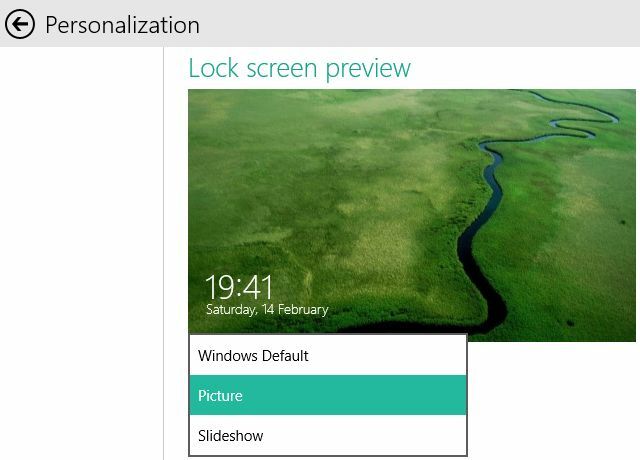
Испод прегледа закључаног екрана можете одабрати до седам апликација које ће њихов статус приказати на закључаном екрану, укључујући и ону са детаљним статусом.
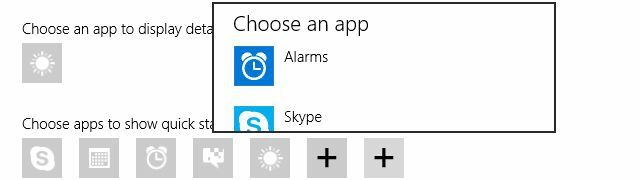
Иако можете да мењате слике и додајете своје слике, ви заправо немате приступ свим визуелним сликама које користи Виндовс 10. Неки Слике закључаног екрана су скривене; мада сте их можда већ приметили. Занимљиво је да немају све поставке исти скуп скривених слика. Један аутор је нагађао слике закључаног екрана преузимају се са Мицрософтових сервера и динамички се мењају када се пријавите.
Да бисте пронашли свој скривени скуп слика закључаног екрана, идите на % лоцалаппдата% \ Пакети \ Мицрософт. ЦонтентДеливериМанагер_ [прилагођени низ знакова] \ ЛоцалСтате \ Ассетс \, копирајте датотеке у нову фасциклу, додајте .јпг датотечну екстензију на сваку датотеку, а ви бисте требали видети овако нешто:
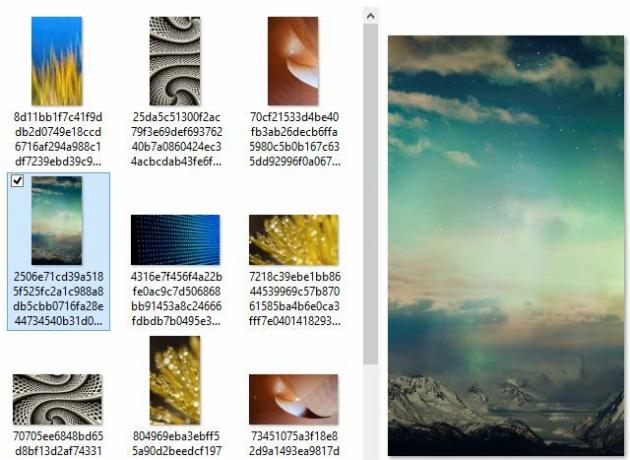
Заобићи екран за пријаву
Можда би вам било мање стало до закључаног екрана и радије бисте да вас Виндовс аутоматски пријављује на свој налог. Као и у другим верзијама оперативног система Виндовс, ово се може учинити и у оперативном систему Виндовс 10.
Да бисте заштитили своју приватност и сигурност, искључите закључани екран само ако сте једина особа која користи свој рачунар и ако нико други неће имати приступ њој. Не бисте желели никога да подстичете да игра крађу на вама или још горе, краде ваше податке.
Сигурно желите да то урадите? Кликните Виндовс тастер, тип нетплвиз, и удари Унесите покренути менаџер корисничких налога. Са листе корисника одаберите налог на који желите да се подразумевано пријављују, уклоните квачицу за опцију Корисници морају да унесу корисничко име и лозинку за коришћење овог рачунара, кликните Применити, унесите лозинку, потврдите са ок, и нећете се морати поново пријављивати. Наравно, касније можете променити ове промене.
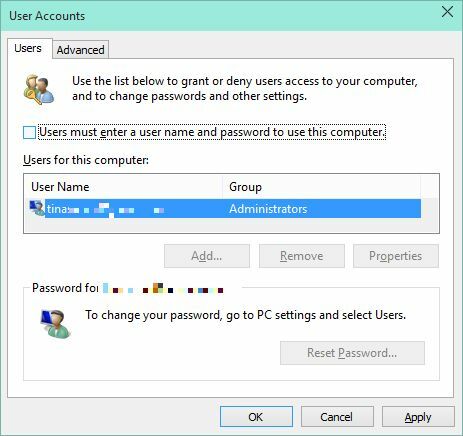
Омогући уштеду батерије
Да бисте приступили Чувању батерије, отворите Подешавања апликацију и уђите у Систем плочица. Преко опције Потрошња батерије, можете видети шта троши вашу батерију. Када кликнете Подешавања уштеде батерије при дну можете укључити или искључити функцију. Када је укључен, уштеда батерије ће се активирати када батерија падне испод подешеног нивоа батерије; мој је постављен на 20%.
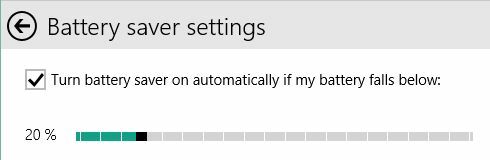
Сакријте недавно или често кориштене датотеке и мапе од брзог приступа
У Филе Екплорер-у Виндовс 10, Фаворити се сада зову Брзи приступ. Ставке можете закачити на Брзи приступ. Такође ћете приметити одређени број предмета који нису закачени; ово су или недавно кориштене датотеке или мапе које се често користе. Филе Екплорер ће се такође покренути са приказом ових мапа и датотека.
Да бисте сакрили ове мапе и датотеке, кликните> Поглед > Опције а у Фолдер Оптионс уклоните ознаке испод Приватност. Кликните на Јасно да бисте ресетовали историју Филе Екплорер-а. Као резултат тога, само приквачене ставке ће се приказати у Брзом приступу и честим мапама.
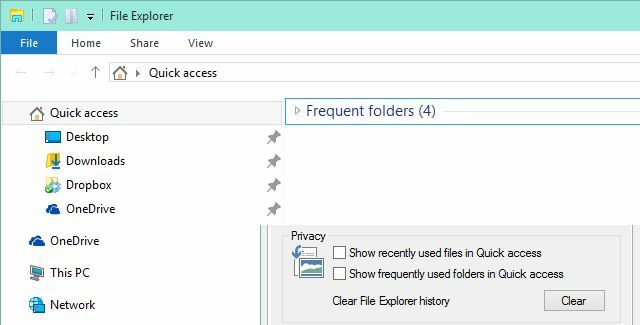
У оквиру Опције мапе, такође можете да покренете Филе Екплорер са овим рачунаром као подразумеваним приказом.
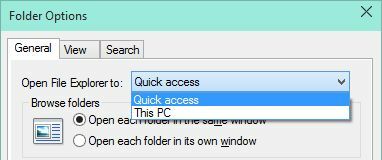
Онемогућите Бинг Поверед би Веб
Кад Цортана нема одговор, она вас упућује на Бинг резултата претраге Како тражити боље и брже у систему Виндовс 8Функције претраге за Виндовс 8 прилично су робусне када се навикнете на њих. За претраживање рачунара и интернета можете да користите модерне и стоне приступе. Сазнајте више! Опширније . Исто тако, резултати се збрајају код осталих претрага, што није увек корисно.
Мицрософт ће вам рећи да није могуће онемогућити веб претрагу и до неке мере је тачно. Не чини се могуће да спречите приказивање резултата претраге, али можете зауставити Цортану да покрене Бинг. Отворите управљачку плочу Уређивање политике групе. У уређивачу правила локалне групе идите на Административни предлошци > Виндовс Цомпонентс > Претрага, дупли клик Не дозволите претрагу на мрежи и подесите на Омогућено. Потврди са ок. Да би промене ступиле на снагу, поново покрените екплор.еке или поново покрените рачунар.
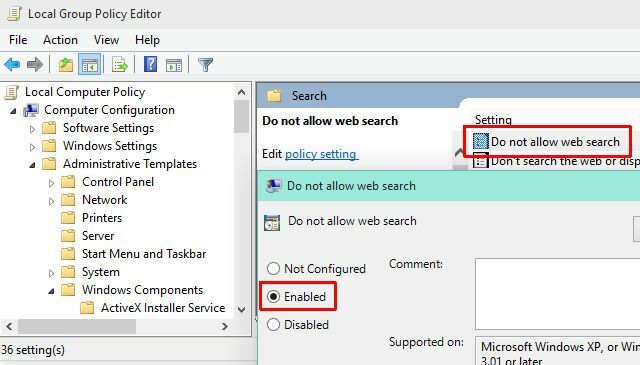
Поновите поступак за Немојте претраживати веб или приказивати веб резултате у Сеарцх-у. Имајте на уму да ћете и даље видети Бинг резултате претраге.
Поред тога, можете спречити индексирање садржаја и претраживање датотека на рачунару или ОнеДриве-у. Кликните на Виндовс тастер + Р и отворите сервицес.мсц. Дупли клик Виндовс Сеарцх и подесите Тип покретања до Онемогућено. Да бисте одмах зауставили услугу, кликните на Зауставити. Потврдите нову поставку покретања помоћу ок.
Омогући скривени календар и сат
Ово ће можда бити омогућено у будућој верзији или резервисано за мобилне уређаје, али у Буилд 9926 је скривен нови видгет за календар и сат. Ако сте знатижељни, то можете да омогућите преко регистра.
Кликните на Виндовс тастер + Р, отвори регедит, Иди на ХКЕИ_ЛОЦАЛ_МАЦХИНЕ \ Софтваре \ Мицрософт \ Виндовс \ ЦуррентВерсион \ ИммерсивеСхелл, створити нова ДВОРД (32-битна) вредност назван УсеВин32ТраиЦлоцкЕкпериенцеи кликните на сат у вашем делу са обавештењима да бисте видели нови дизајн.
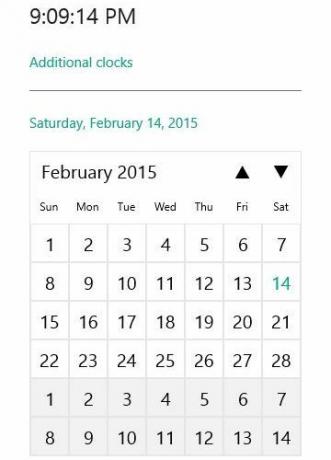
Клик на Додатни сатови покренуће апликацију Аларми, која укључује аларме, светски сат, тајмер и штоперицу.
Виндовс 10 је пун тајни
То сигурно нису једини функције скривене у оперативном систему Виндовс 10 Како набавити нове функције за Виндовс 10 у оперативном систему Виндовс 7 или 8.1Време је да надоградите Виндовс искуство. Ако инсталирате нови оперативни систем, можете добити сјајне функције са трећим апликацијама. Виндовс 10 ипак није тај роман. Опширније , и вероватно ћемо видети више функција за које су основне структуре биле присутне у претходним верзијама.
Да ли сте открили нешто што вас је изненадило у Виндовс-у 10? Или постоје функције за које желите да их искључите? Молимо да поделите своје увиде у коментарима испод!
Тина о потрошачкој технологији пише више од деценије. Има докторат природних наука, диплому из Немачке и докторат из Шведске. Њезина аналитичка позадина помогла јој је да се истакне као технолошки новинар у МакеУсеОф, где сада управља истраживањем и операцијама кључних речи.